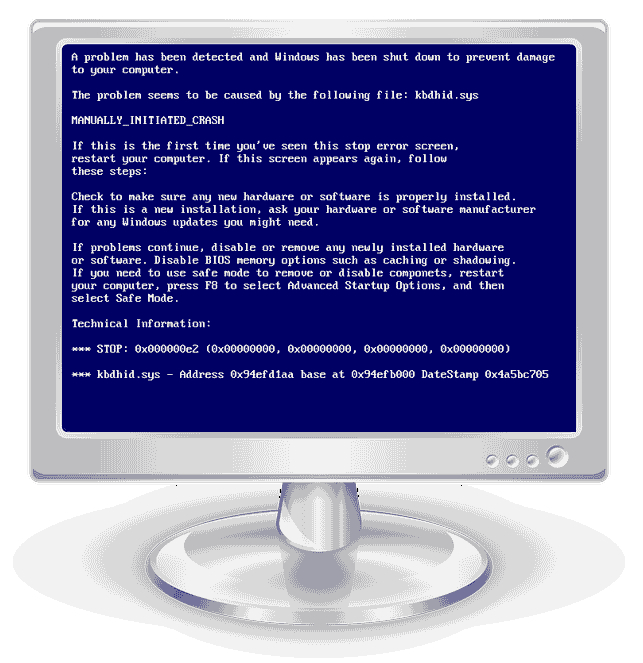Синее окно смерти: как убрать синий экран в Виндовс 10?
Содержание
BSoD — синий экран смерти
- 14 января 2021
Иду я как-то мимо платёжного терминала и вижу знакомую картину. Вот он, синий экран смерти.
Что такое BSoD?
BSoD (Blue Screen of Death) — синий экран смерти. Синее окно с кодом ошибки, которое отображается в операционной системе Windows при критическом сбое в работе системы.
Видя такую ошибку нужно запомнить её код и почитать рекомендации по устранению. Если повезёт, то восстановите систему, если нет, то придётся отдавать компьютер в ремонт. Сведения об ошибке вносятся в файл дампа памяти с расширением DMP в папке C:\Windows\Minidump. Для просмотра дампа потребуется специальное ПО, например, BlueScreenView.
Файлик можно достать, если жива файловая система и жёсткий диск. Например, на фото выше код ошибки UNMOUNTABLE_BOOT_VOLUME говорит нам о том, что загрузочный том не монтируется, проблема с файловой системой или жёстким диском. Поможет переустановки системы и/или замена системного диска.
Поможет переустановки системы и/или замена системного диска.
Дополнительно код ошибки вносится в журнал Windows — System. Естественно, добраться до журнала вы сможете, если удастся загрузить операционную систему.
Распространённые коды ошибок:
- CRITICAL_PROCESS_DIED
- SYSTEM_THREAD_EXCEPTION_NOT_HANDLED
- IRQL_NOT_LESS_OR_EQUAL
- VIDEO_TDR_TIMEOUT_DETECTED
- PAGE_FAULT_IN_NONPAGED_AREA
- SYSTEM_SERVICE_EXCEPTION
- DPC_WATCHDOG_VIOLATION
Также могут отображаться шестнадцатеричные коды ошибок, например 0x0000000A, 0x0000003B, 0x000000EF, 0x00000133, 0x000000D1, 0x1000007E, 0xC000021A, 0x0000007B, 0xC000000F и другие.
Виды BSoD
В Windows 10 экран смерти может сопровождаться QR кодом, который ведёт на страницу с рекомендациями по устранению проблемы.
https://www.windows.com/stopcode
В предварительных сборках Windows 10 экран смерти зелёный:
В предварительной версии Windows Vista (Longhorn) встречался красный экран смерти:
Пример BSoD в Windows 7:
В Windows XP.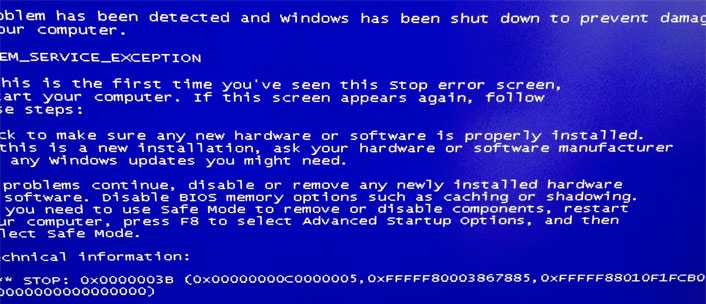
Прототип синего экрана смерти в Windows 1.0:
Основные причины BSoD
- Вышло из строя оборудование.
- Конфликт драйверов.
- Перегрев.
- Разгон.
- Несовместимость устройств.
- Вирусы.
- Неправильные настройки.
- Ошибка обновления.
- Сбой файловой системы
Я чаще всего сталкивался в экраном смерти при выходе из строй диска, установке ПО или обновления.
Рекомендации по устранению BSoD
Если экран смерти возник после установки нового устройства — отключите это устройство.
Если экран смерти возник после установки ПО — удалите это программное обеспечение. Возможно, вам потребуется войти в безопасный режим.
Если экран смерти возник из-за аппаратной проблемы или перегрева — почистите компьютер от пыли, смажьте вентиляторы, разберите и соберите.
Если экран смерти возник из-за вирусов — проверьте компьютер на вирусы.
Если экран смерти возник после изменения настроек BIOS — установите заводские настройки.
Если экран смерти возник после установки обновления, то нужно выполнить откат этого обновления с помощью мастера восстановления.
Обновление можно удалить и вручную, потребуется войти в Windows в безопасном режиме. В безопасном режиме запуск Windows выполняется с использованием ограниченного набора файлов и драйверов. Перед входом в безопасный режим необходимо войти в среду восстановления Windows (WinRE).
Windows 10 — загрузка в safe mode
- Нажмите кнопку питания на устройстве и удерживайте ее нажатой в течение 10 секунд, чтобы выключить устройство.
- Снова нажмите кнопку питания, чтобы включить устройство.
- После появления первого признака запуска Windows (например, на некоторых устройствах отображается логотип производителя при перезапуске) удерживайте нажатой кнопку питания в течение 10 секунд, чтобы отключить устройство.
- Снова нажмите кнопку питания, чтобы включить устройство.
- После перезагрузки Windows удерживайте кнопку питания на устройстве нажатой в течение 10 секунд, чтобы выключить устройство.

- Снова нажмите кнопку питания, чтобы включить устройство.
- Дождитесь окончания перезапуска устройства и активации среды WinRE.
В среде WinRE выполните следующие действия, чтобы перейти в безопасный режим.
На экране Выбор действия выберите Диагностика > Дополнительные параметры > Параметры загрузки > Перезагрузить. После перезагрузки устройства вы увидите список параметров. Нажмите цифру 5 или клавишу F5, чтобы запустить безопасный режим с подключением к сети.
Переведя устройство в безопасный режим, выполните следующие действия, чтобы удалить недавно установленные обновления на панели управления.
- В поле поиска на панели задач введите панель управления, а затем выберите пункт Панель управления из списка результатов.
- В разделе Программы щелкните Удаление программы. Если вы используете представление крупные или мелкие значки, выберите Удаление программы в разделе программы и компоненты.
- В левой части выберите Просмотр установленных обновлений, а затем выберите Установлено, чтобы сортировать обновления по дате установки для просмотра последних обновлений.

- Щелкните правой кнопкой мыши обновление, которое вы хотите удалить, и выберите Да, чтобы подтвердить действие.
- Выберите Перезагрузить сейчас, чтобы полностью удалить обновление.
Что ещё можно сделать:
- Обновить драйвера.
- Освободить место.
- Удалить лишнее ПО.
- Проверить оперативную память и диск на наличие ошибок.
- Переустановить Windows.
BSoD в других операционных системах
Экран смерти бывает не только в операционной системе Windows. Встречаем фиолетовый экран смерти в VMware ESXi (PSoD):
Ошибка при загрузке с ПАК Соболь (RSoD):
Ошибка сегментирования в Ubuntu:
General Protection Exception на серверах HP:
Теги
- Windows
- beginner
Как избавиться от синего экрана смерти в Windows XP
Содержание
- Варианты действий при критическом сбое системы
- Шаг 1: Выясняем причину
- Шаг 2: Проверяем «железо»
- Шаг 3: Проверяем драйверы устройств
- Шаг 4: Проверяем компьютер на вирусы
- Вопросы и ответы
С ситуацией, когда система вдруг прекращает работу, а на весь экран выводится какая-то непонятная информация на синем фоне, сталкивался, наверное, каждый пользователь операционных систем семейства Windows.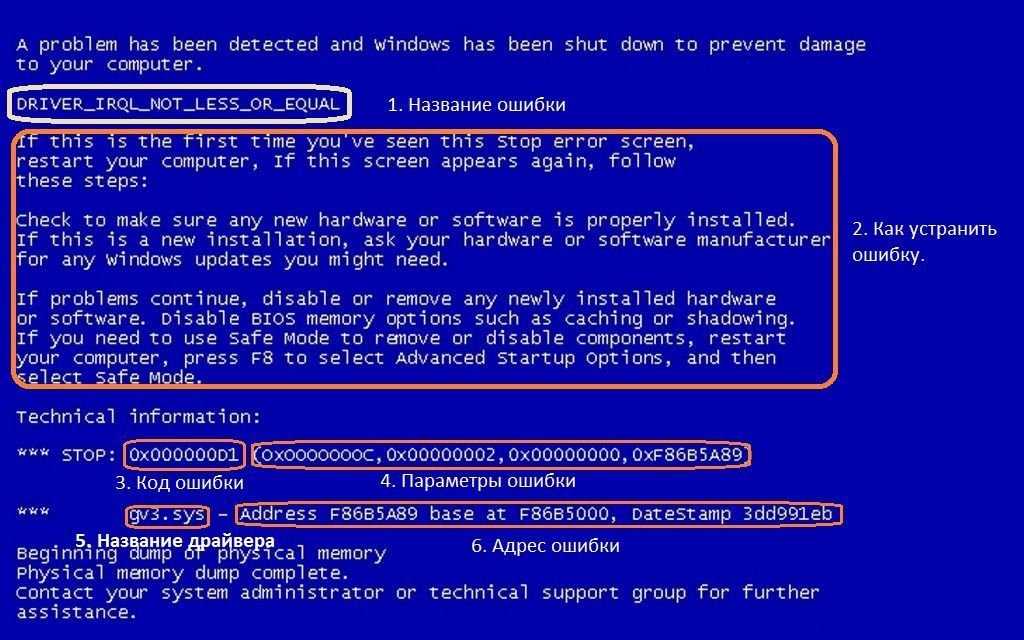 Не является исключением из этого правила и Windows XP. В любом случае, появление такого окна сигнализирует о критических неполадках в системе, вследствие чего она не может функционировать далее. Достаточно распространенным является мнение, что исправить подобную ошибку нельзя и единственным выходом является переустановка Виндовс. Потому и назвали ее «синим экраном смерти» (Blue Screen of Death, сокращенно — BSoD). Но стоит ли спешить с переустановкой?
Не является исключением из этого правила и Windows XP. В любом случае, появление такого окна сигнализирует о критических неполадках в системе, вследствие чего она не может функционировать далее. Достаточно распространенным является мнение, что исправить подобную ошибку нельзя и единственным выходом является переустановка Виндовс. Потому и назвали ее «синим экраном смерти» (Blue Screen of Death, сокращенно — BSoD). Но стоит ли спешить с переустановкой?
Появление окна смерти может быть вызвано многими причинами. Среди них:
- Проблемы с аппаратным обеспечением;
- Проблемы с драйверами устройств;
- Вирусная активность;
- Неправильно установленные пользовательские приложения.
Во всех этих случаях компьютер может вести себя по-разному. Система может вовсе не загружаться, выводя BSoD, может уходить в бесконечную перезагрузку, или выдавать синий экран при попытке запустить определенное приложение. Само окно смерти, несмотря на удручающее название, достаточно информативно.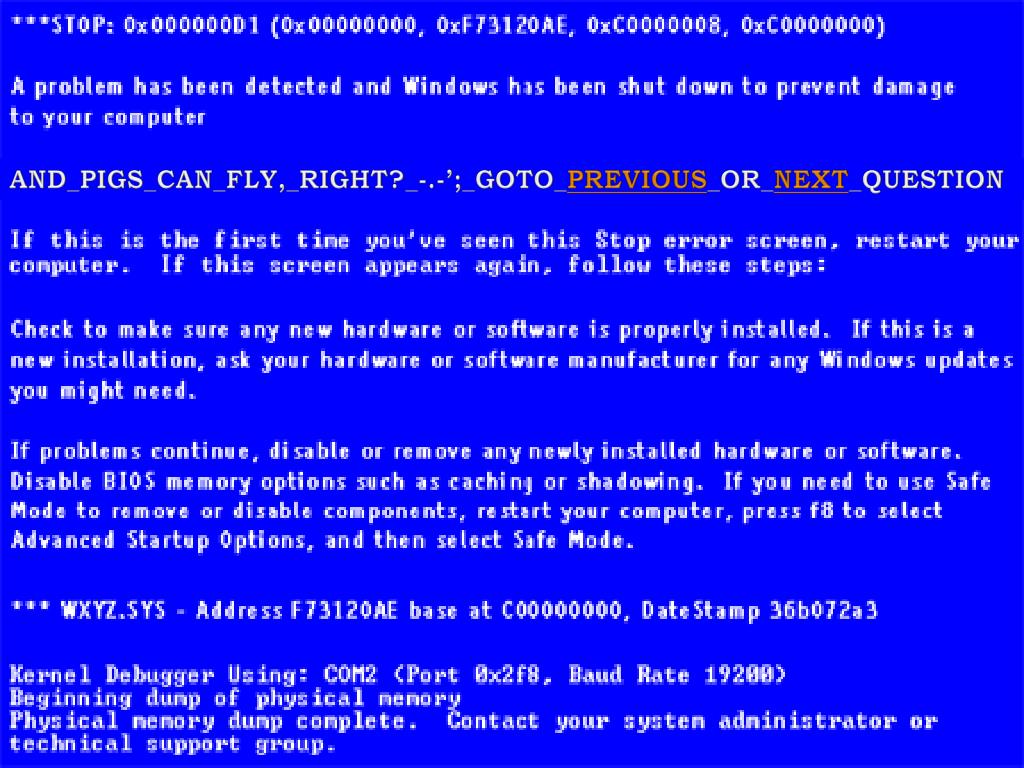 Владения английским языком на базовом уровне вполне хватит для того, чтобы в общих чертах понять, что произошло и какие действия необходимо предпринять, чтобы экран смерти не появлялся вновь. Информация, содержащаяся в окне, дает пользователю следующие сведения:
Владения английским языком на базовом уровне вполне хватит для того, чтобы в общих чертах понять, что произошло и какие действия необходимо предпринять, чтобы экран смерти не появлялся вновь. Информация, содержащаяся в окне, дает пользователю следующие сведения:
- Тип ошибки.
- Рекомендованные действия по ее устранению.
- Техническую информацию о коде ошибки.
Интерпретацию кодов ошибок BSoD можно найти в сети, что существенно облегчает решение проблемы.
А теперь рассмотрим подробнее, какие шаги можно предпринять для решения проблемы.
Шаг 1: Выясняем причину
Как уже говорилось выше, причину отказа системы можно узнать из стоп-кода, который имеется на экране смерти. Но часто бывает так, что система уходит в автоматическую перезагрузку и информацию, имеющуюся на BSoD, просто физически невозможно успеть прочитать. Для того чтобы компьютер не перезагружался автоматически, необходимо сделать соответствующие настройки действий при отказе системы.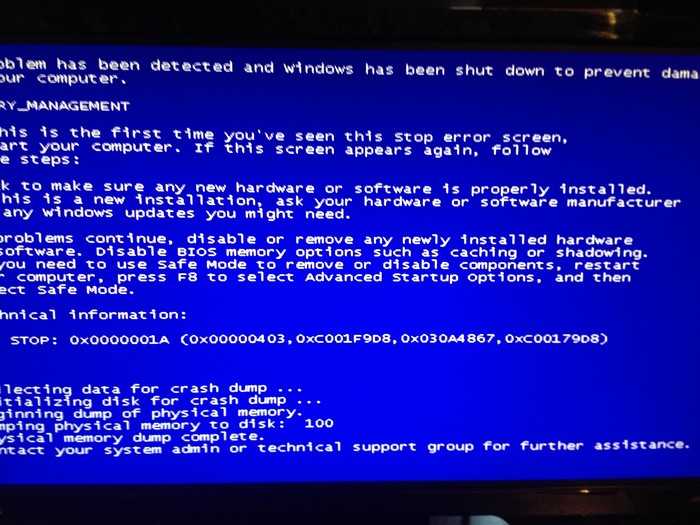 Если загрузить его в обычном порядке после возникновения ошибки невозможно — все действия необходимо производить в безопасном режиме.
Если загрузить его в обычном порядке после возникновения ошибки невозможно — все действия необходимо производить в безопасном режиме.
- С помощью ПКМ по значку «Мой компьютер» открыть окно свойств системы.
- На вкладке «Дополнительно» нажать на «Параметры» в разделе, посвященном загрузке и восстановлению системы.
- Установить настройки так, как показано ниже:
Таким образом, компьютер не будет уходить в перезагрузку при возникновении критических ошибок системы, что даст возможность считать информацию об ошибке из синего экрана. Кроме того, данная информация будет доступна в журнале событий Windows (за исключением случаев, когда из-за критического сбоя запись на диск невозможна).
Шаг 2: Проверяем «железо»
Проблемы с аппаратным обеспечением являются наиболее частой причиной появления синего экрана смерти. Их источником чаще всего бывают процессор, видеокарта, жесткий диск и блок питания. О возникновении проблем с ними может свидетельствовать появление такой информации в синем окне:
Первое, что необходимо сделать в этом случае — это проверить компьютер на перегрев. Сделать это можно как в соответствующем разделе BIOS, так и с помощью специального программного обеспечения.
Сделать это можно как в соответствующем разделе BIOS, так и с помощью специального программного обеспечения.
Подробнее:
Тестируем процессор на перегрев
Мониторинг температуры видеокарты
Причиной перегрева может быть банальная пыль. Очистив от нее компьютер, можно избавиться от появления BSoD. Но существуют и другие причины сбоев.
- Дефекты в оперативной памяти. Чтобы выявить их, нужно протестировать ее с помощью специальных программ.
Подробнее: Программы для проверки оперативной памяти
В случае обнаружения дефектов модуль памяти лучше заменить.
- Последствия разгона. Если незадолго до появления BSoD предпринимались попытки увеличить производительность компьютера путем разгона процессора или видеокарты — их причиной вполне может быть неспособность этих компонентов работать с повышенными нагрузками. В этом случае, чтобы избежать более серьезных проблем с «железом», лучше вернуть настройки к исходным параметрам
- Ошибки на жестком диске.
 Если такие ошибки возникают на диске, содержащем систему — она не сможет загрузиться, следствием чего станет появление синего экрана смерти. О наличии таких проблем будет свидетельствовать строка «UNMOUNTABLE BOOT VOLUME» в информации, содержащейся в окне. Поэтому необходимо предпринять меры по восстановлению нормальной работы диска. В Windows XP это можно сделать из безопасного режима или консоли восстановления.
Если такие ошибки возникают на диске, содержащем систему — она не сможет загрузиться, следствием чего станет появление синего экрана смерти. О наличии таких проблем будет свидетельствовать строка «UNMOUNTABLE BOOT VOLUME» в информации, содержащейся в окне. Поэтому необходимо предпринять меры по восстановлению нормальной работы диска. В Windows XP это можно сделать из безопасного режима или консоли восстановления.Подробнее: Исправляем ошибку BSOD 0x000000ED в Windows XP
Существуют и другие проблемы с аппаратным обеспечением, могущие вызвать появление синего экрана смерти. Поэтому нужно тщательно проверить все контакты и соединения. Если появление ошибки совпало по времени с подключением новых устройств — убедиться, что они подключены корректно. При необходимости следует также проверить их на наличие дефектов.
Шаг 3: Проверяем драйверы устройств
Проблемы с драйверами устройств также довольно часто бывают причиной появления BSoD. Распространенной причиной сбоя бывает ситуация, когда драйвер пытается записать информацию в ячейку памяти, предназначенную только для чтения.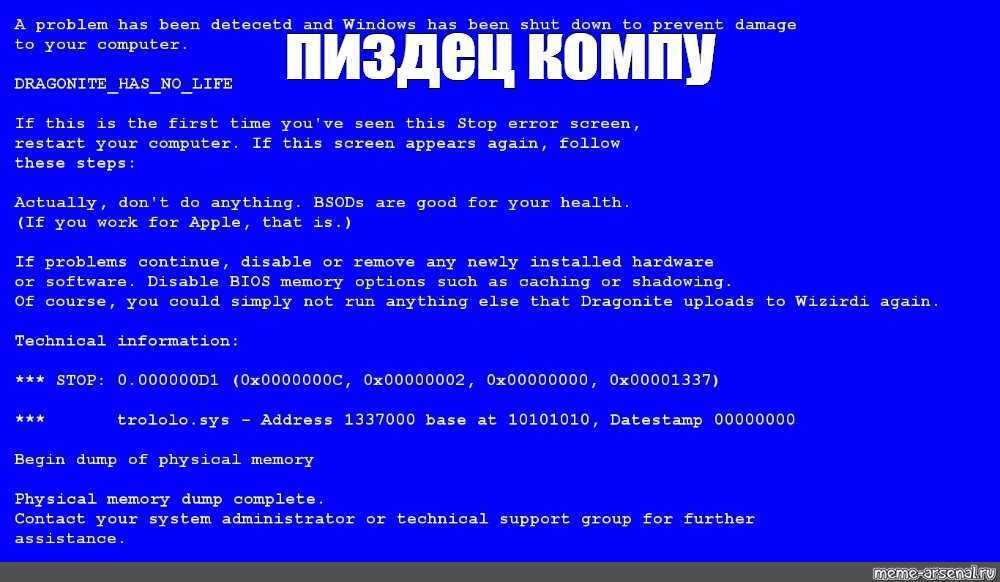 В этом случае на синем экране появляется такое сообщение:
В этом случае на синем экране появляется такое сообщение:
Верным признаком неполадок с драйверами является также сообщение о проблемах с каким-либо файлом, имеющим расширение .sys:
В данном случае сообщается о проблемах с драйвером клавиатуры или мыши.
Решить эту проблему можно следующими способами:
- Переустановить или обновить драйвер устройства. В отдельных случаях может помочь не обновление драйвера, а откат на более старую версию.
Подробнее: Установка драйверов стандартными средствами Windows
- Загрузить Windows в последней удачной конфигурации. Для этого нужно выбрать соответствующий пункт в меню безопасного режима.
- Воспользоваться консолью восстановления, созданной ранее точкой восстановления Виндовс, или переустановить систему с сохранением параметров.
Подробнее: Способы восстановления Windows XP
Для того чтобы проблема с появлением синего экрана смерти была гарантированно решена, проверку драйверов устройств лучше производить в комплексе с проверкой аппаратного обеспечения.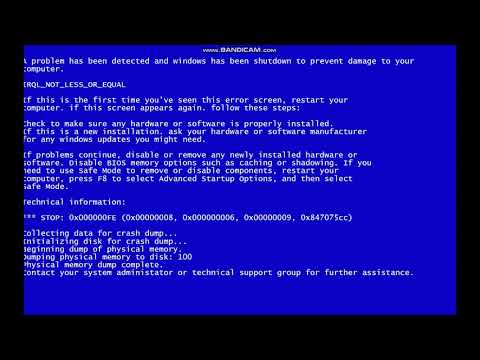
Шаг 4: Проверяем компьютер на вирусы
Вирусная активность является причиной многих проблем с компьютером. В том числе это касается и появления синего экрана смерти. Способ решения этой проблемы один: очищение компьютера от вредоносного программного обеспечения. Часто достаточно протестировать систему с помощью какой-либо утилиты для борьбы с malware, например, Malwarebytes, чтобы синий экран больше не появлялся.
Читайте также: Борьба с компьютерными вирусами
Проблемой при проверке компьютера на вирусы может стать то, что синий экран не дает антивирусу закончить свою работу. В этом случае нужно попробовать выполнить проверку из безопасного режима. А если выбрать загрузку в безопасном режиме с поддержкой сети, то это позволит обновить антивирусные базы, или скачать специальную утилиту для лечения компьютера.
В отдельных случаях может может выяснится, что причиной появления синего экрана является не вирус, а антивирус. В этой ситуации лучше переустановить его, или выбрать другое программное обеспечение для борьбы с вирусами.
Таковы основные способы избавления от синего экрана смерти. Следует отметить, что последовательность шагов, описанная выше, не является обязательной. Многие сочтут более логичным начинать решение проблемы, например, с проверки на вирусы, и будут правы. В любом случае, необходимо исходить из конкретной ситуации, а лучше всего — эксплуатировать компьютер так, чтобы максимально уменьшить вероятность появления BSoD.
Читайте также: Решение проблемы с постоянной перезагрузкой компьютера
Требуемое обновление Windows 10 вызывает синий экран смерти для некоторых
(Изображение предоставлено Shutterstock.com/Butsaya)
Аудиоплеер загружается…
Недавнее обновление Windows 10 вызывает синий экран смерти у многих пользователей, но, к счастью, есть исправление через приложение командной строки.
Если вы не знаете, синий экран смерти, который некоторые обычно называют BSoD, может появиться при возникновении серьезной проблемы с Windows. Это может произойти в любое время, и когда это произойдет, отобразится код ошибки на синем фоне, и ваш компьютер перезагрузится.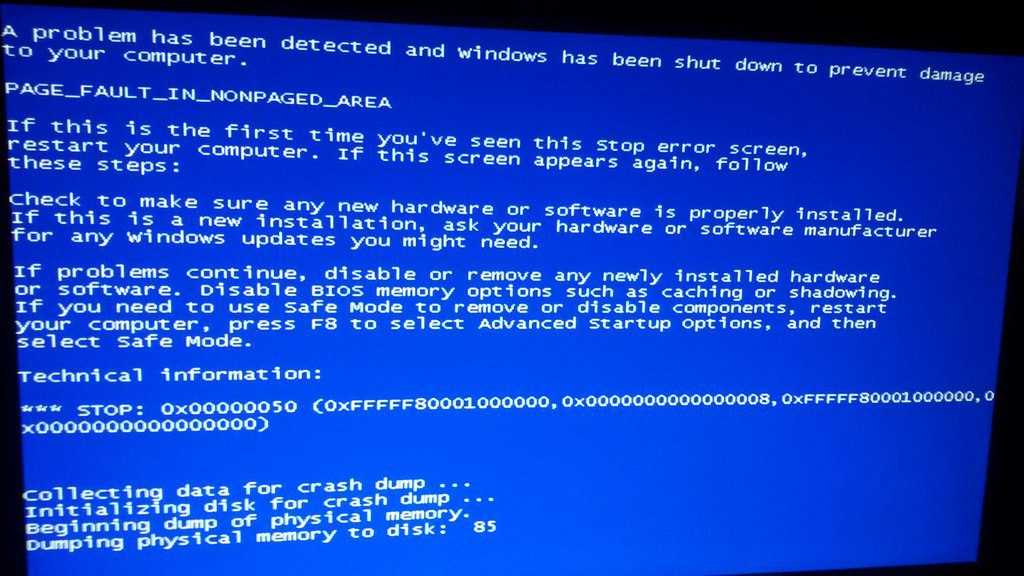
Однако обновление (названное KB5021233) не должно вызывать этого. К счастью, Microsoft знает об этой проблеме в документе поддержки (откроется в новой вкладке).
Это не первый раз, когда такое обновление вызывает огорчение у пользователей Windows (откроется в новой вкладке). Это заставляет нас задаться вопросом, почему Microsoft не может обнаружить эти проблемы до того, как обновления будут выпущены для всех пользователей.
По крайней мере, есть способ решить эту проблему. Вам просто нужно выполнить эти несколько технических шагов от Microsoft.
(Изображение предоставлено Future)
Хотя приведенное ниже может быть пугающим для некоторых, это единственный способ убедиться, что проблема с синим экраном смерти не повторится, но она не должна быть такой с самого начала. Майкрософт.
По какой-то причине компания хочет, чтобы мы прошли процесс восстановления системы, который может быть незнаком большинству пользователей Windows. Тем не менее, мы выполнили шаги, чтобы сделать их максимально ясными и краткими для вас, и если вы беспокоитесь на каком-либо этапе, вы можете перезагрузить компьютер и попробовать его в другое время.
- Нажмите Завершение работы и, удерживая нажатой клавишу Shift, выберите Перезапустить .
- Нажмите кнопку Устранение неполадок .
- Нажмите кнопку Запустить средства восстановления, устранения неполадок и диагностики .
- Нажмите кнопку Дополнительные параметры .
- Выберите Командная строка — после этого ваш компьютер может перезагрузиться.
- После входа в систему появится окно командной строки.
- Введите xcopy C:\windows\system32\drivers\hidparse.sys C:\windows\\system32\hidparse.sys
- Нажмите Введите , и когда это будет сделано, введите exit и перезагрузите компьютер .
Если вышеперечисленное сделано правильно, это должно скопировать файл в другую папку, что должно остановить проблему синего экрана смерти.
Опять же, выполнение этих шагов может быть пугающим, но если вы столкнулись с этой проблемой, это единственный способ, по крайней мере на данный момент, исправить ее.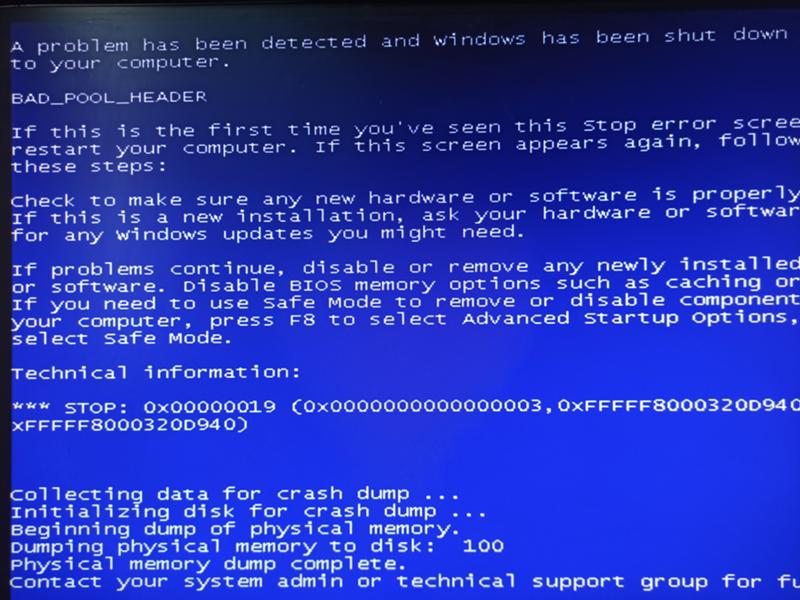
Подпишитесь, чтобы получать последние новости, обзоры, мнения, аналитические материалы и многое другое, а также самые выгодные технологические предложения!
Свяжитесь со мной, чтобы сообщить о новостях и предложениях от других брендов Future. Получайте электронные письма от нас от имени наших надежных партнеров или спонсоров.
Дэрил работал фрилансером в течение 3 лет, прежде чем присоединиться к TechRadar, и теперь сообщает обо всем, что связано с программным обеспечением. В свободное время он пишет книгу «Создание Tomb Raider», а также ведет подкасты и обычно играет в старые и новые игры на своем ПК и MacBook Pro. Если у вас есть история об обновленном приложении, о том, что вот-вот будет запущено, или о чем-либо, связанном с программным обеспечением, напишите ему.
Сочувствие синему экрану смерти
Конец 90-х, и что-то не так. Вы не можете понять это, но знаете, в глубине души это просто больше не работает.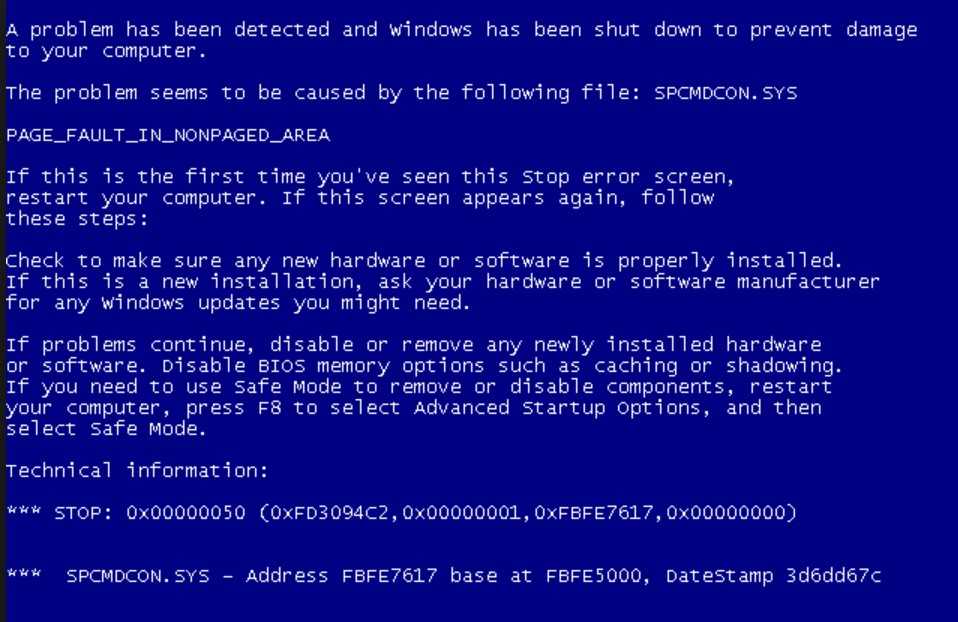 Instant Messenger не загружается или произошел сбой Napster. Ваш компьютер висит неподвижно. Жесткий диск может издать гортанный «стук» или, что еще ужаснее, вообще ничего. Затем, без всякого чувства приличия, он появляется: единственный всадник компьютерного апокалипсиса, Синий Экран Смерти. Нажмите CTRL+ALT+DEL еще раз, чтобы перезагрузить компьютер. Вы потеряете всю несохраненную информацию во всех приложениях. Нажмите любую клавишу для продолжения.
Instant Messenger не загружается или произошел сбой Napster. Ваш компьютер висит неподвижно. Жесткий диск может издать гортанный «стук» или, что еще ужаснее, вообще ничего. Затем, без всякого чувства приличия, он появляется: единственный всадник компьютерного апокалипсиса, Синий Экран Смерти. Нажмите CTRL+ALT+DEL еще раз, чтобы перезагрузить компьютер. Вы потеряете всю несохраненную информацию во всех приложениях. Нажмите любую клавишу для продолжения.
Синий экран смерти впервые появился в самом начале 1990-х годов как функция операционной системы Windows 3.0. Это сообщение об ошибке, которое блокирует пользователей от системы, обычно вызывается сбоями драйвера или когда у программного и аппаратного обеспечения возникают проблемы со связью. Это способ вашего ПК сказать: «Послушай, я знаю, что ты этого не видишь, но мне здесь действительно плохо» — прямо перед выключением . Если вы когда-нибудь встречали Блю, вы, вероятно, ненавидите его. Вы потеряли ту большую газету в колледже, ваша музыкальная коллекция вылетела из окна, или, может быть, что-то еще хуже.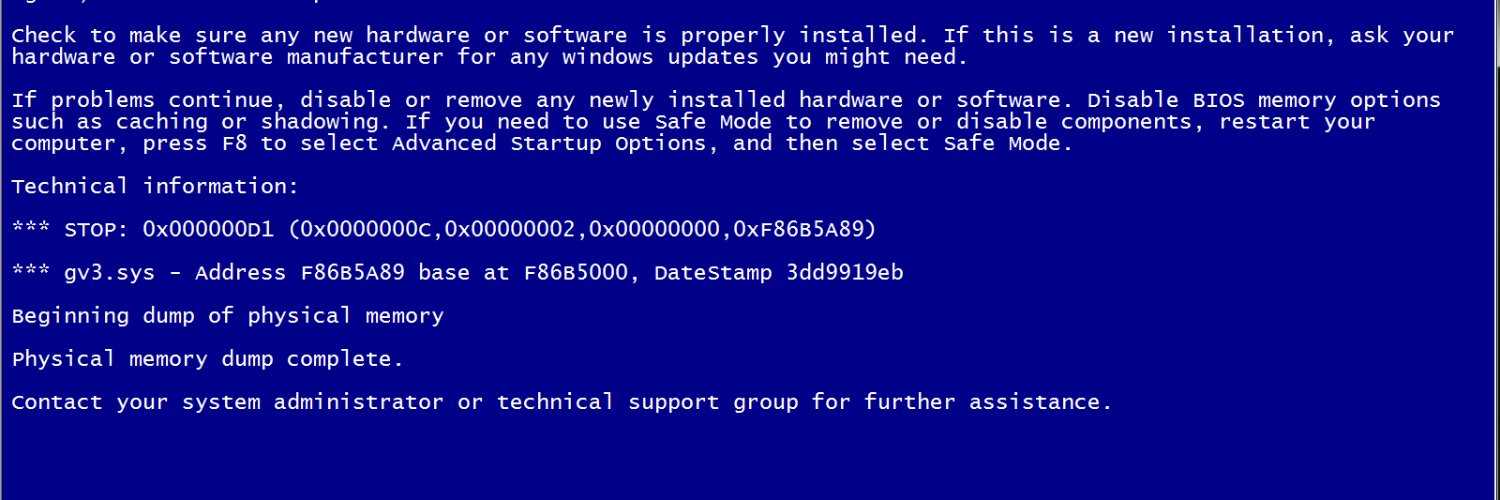 Ты сидел там, при тусклом свете перезагружающейся системы, проклиная свою удачу и синий цвет на одном дыхании.
Ты сидел там, при тусклом свете перезагружающейся системы, проклиная свою удачу и синий цвет на одном дыхании.
Самое большое заблуждение о синем экране Microsoft состоит в том, что он сам по себе является сбоем или сбоем. Правда в том, что это не так. На самом деле все как раз наоборот: «Синий экран смерти» — это рыцарь, которого мы приняли за мошенника. Это разработано , чтобы сообщить вам, что возникла проблема, и тем самым предотвратить распространение реальных ошибок. Это районный дозор, который видит пожар и звонит в 911. Это осведомитель, обеспокоенный гражданин. Синий экран, как мы его знаем, просто пытается прикрывать наши спины.
Однако было время, когда «Синий экран смерти» не был таким гражданским, когда наш гнев по отношению к нему был немного более оправданным. Синий экран, с которым мы теперь знакомы, на самом деле является римейком, данью уважения загадочному сообщению, которое появилось, когда разрабатывались самые первые институты персональных компьютеров.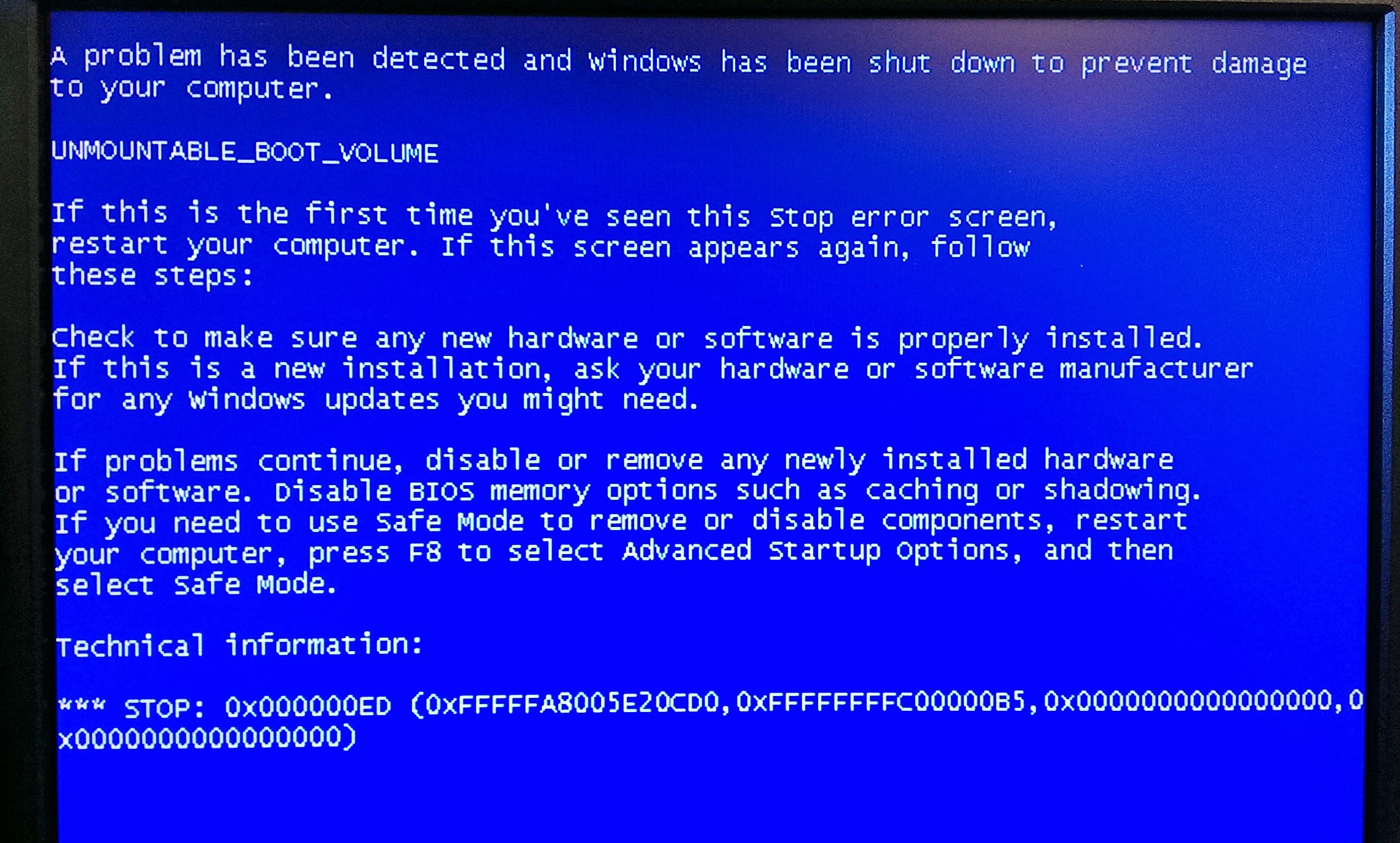
Согласно одному аккаунту, Lattice Inc., разработчик компонентов для ранней версии операционной системы Windows, впервые задокументировала коварный синий экран ошибок, который иногда прерывал их работу. Предупреждая IBM об этой ошибке, разработчики Lattice, как сообщается, назвали это событие «Синим экраном смерти» — тонкий намек на синий бренд самой IBM. После того, как Windows 2.0 вышла на рынок, пользователи стали делать подобные отчеты. В дикой природе целый бестиарий экранов ошибок даже стал легендой. Бета-версии Windows время от времени отображали красный экран смерти, в то время как дисковая операционная система Microsoft имела пустой черный экран с бессильным мигающим курсором. Все эти результаты требовали перезагрузки, по крайней мере, для исправления. Вскоре вмешалась Microsoft.
Большинство ошибок можно устранить, исправить или смягчить, их ущерб сводится к минимуму, а их последствия забываются. Но сложность операционной системы, сопряженной с множеством различных аппаратных компонентов, не позволяет заранее учесть все возможные дефекты.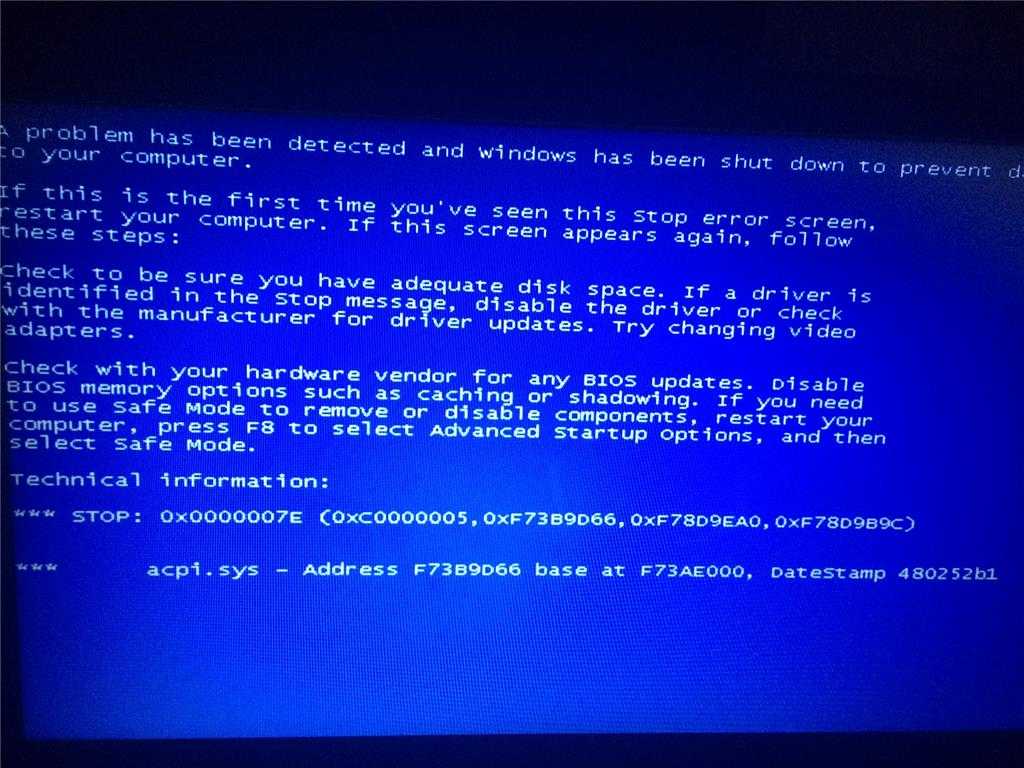 У Microsoft были другие планы на эти случаи: вместо того, чтобы скрывать ошибки, они продвигали их.
У Microsoft были другие планы на эти случаи: вместо того, чтобы скрывать ошибки, они продвигали их.
То, что началось как несанкционированный сбой, в конечном итоге стало официальной частью операционной системы, полностью интегрированной до запуска Windows 3. По данным Центра разработчиков Microsoft, «когда Microsoft Windows сталкивается с условием, которое ставит под угрозу безопасную работу системы, система останавливается. Это условие называется проверкой ошибок. Ее также часто называют системным сбоем, ошибкой ядра или стоп-ошибкой». Далее следует ряд символов на синем экране, который позволяет техническому специалисту выяснить, какие ошибки произошли, и решить проблему. «Шестнадцатеричное число, следующее за словом «STOP», называется кодом проверки ошибок или кодом остановки. Это самый важный элемент на экране».
Wikimedia
По сути, у Блю две основные работы. Во-первых, он сообщает об остановке процессов, происходящих внутри вашего компьютера. Если ваша материнская плата перегревается, синий экран смерти сообщит вам об этом.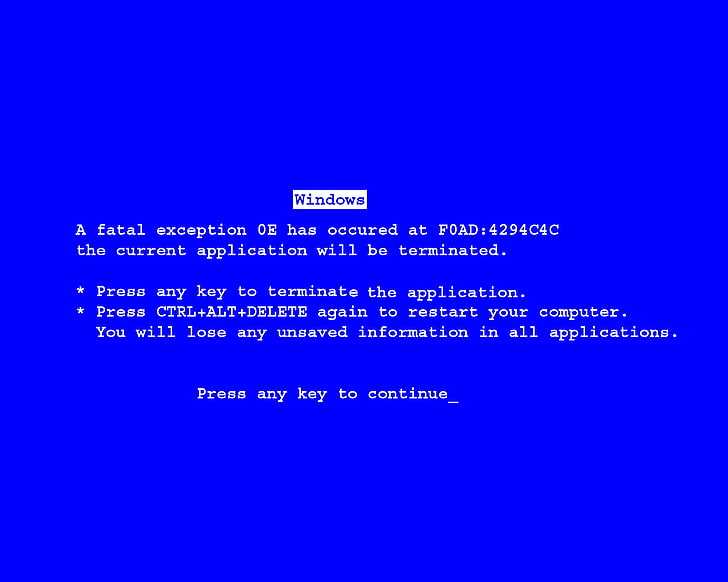 Это предотвращает фактическое непоправимое физическое повреждение. Во-вторых, Blue сообщает о том, что, по его мнению, вызвало проблему, отображая сообщение об ошибке, которое может найти пользователь-человек. Это простая работа: наблюдайте и сообщайте. Но в то время как работа может быть простой, многие неправильно ее понимают.
Это предотвращает фактическое непоправимое физическое повреждение. Во-вторых, Blue сообщает о том, что, по его мнению, вызвало проблему, отображая сообщение об ошибке, которое может найти пользователь-человек. Это простая работа: наблюдайте и сообщайте. Но в то время как работа может быть простой, многие неправильно ее понимают.
Несмотря на то, во что нас уверяют эти дружелюбные рекламные ролики «Я Mac/Я PC», компьютеры — чрезвычайно сложные системы. Существует целый мир взаимозависимостей и функционального языка, который необходимо вызывать каждый раз, когда вы хотите играть в 9.0077 Злые птицы . Это мир, который вы не можете видеть и с которым не можете взаимодействовать, даже если бы он был видимым. За обоями вашего рабочего стола скрыта вселенная аппаратных и программных подсистем, которые выполняют вашу работу. Они распаковывают ваши видео, загружают ваши изображения и отображают видимые элементы вашего интерфейса. На самом деле их так много, что иногда случаются несчастные случаи на производстве.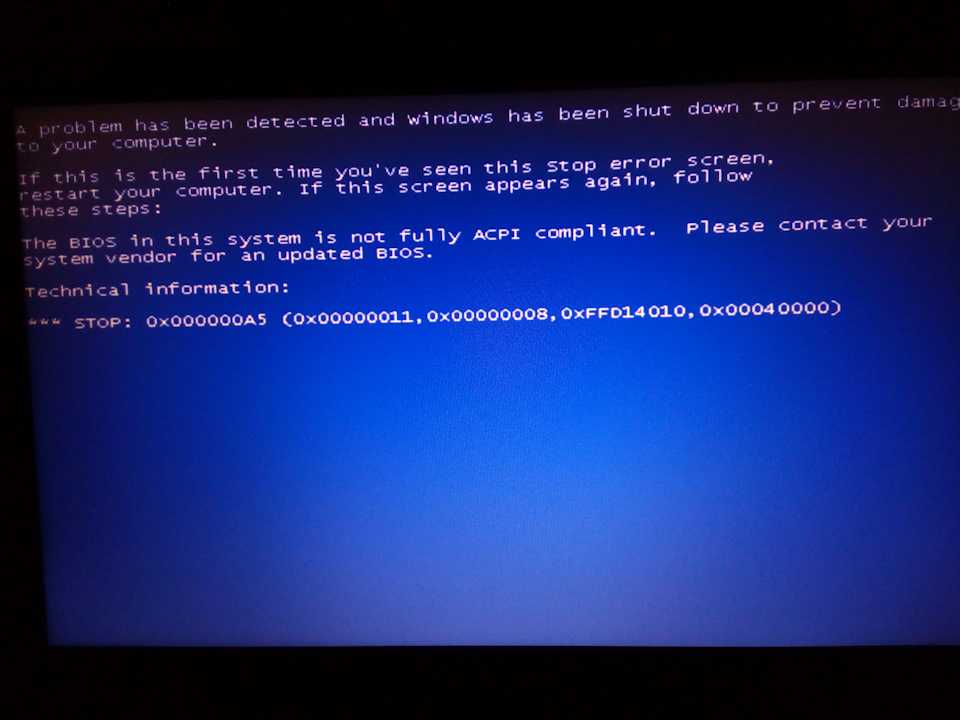 Такие несчастные случаи еще более вероятны — и потенциально более серьезны — в универсальной экосистеме персональных компьютеров WinTel, где производители и пользователи могут объединять множество различных аппаратных и программных средств так, как ни Microsoft, ни Intel никогда не могли предвидеть.
Такие несчастные случаи еще более вероятны — и потенциально более серьезны — в универсальной экосистеме персональных компьютеров WinTel, где производители и пользователи могут объединять множество различных аппаратных и программных средств так, как ни Microsoft, ни Intel никогда не могли предвидеть.
«Синий экран смерти» может выглядеть как преступник, рисующий ругательства из шестнадцатеричного кода на экране вашего компьютера, и, возможно, он даже начинался именно так. Но есть и другой способ понять Блю: как ответственного надзирателя, пытающегося справиться со столькими громоздкими программно-аппаратными системами, которые не всегда хорошо взаимодействуют друг с другом, — тонкой синей линией персональных компьютеров.
Затем, в 2012 году, «Синий экран» был обновлен. «Ваш компьютер столкнулся с проблемой, с которой не может справиться, и теперь его необходимо перезагрузить», — говорится в новом «Синем экране смерти» Windows 8. Обновленный внешний вид Blue даже предлагает более краткий способ диагностировать, что не так, предлагая вам найти проблему с удобным для пользователя именем, например «Ошибка диска», вместо предыдущего «STOP 0x0000008E».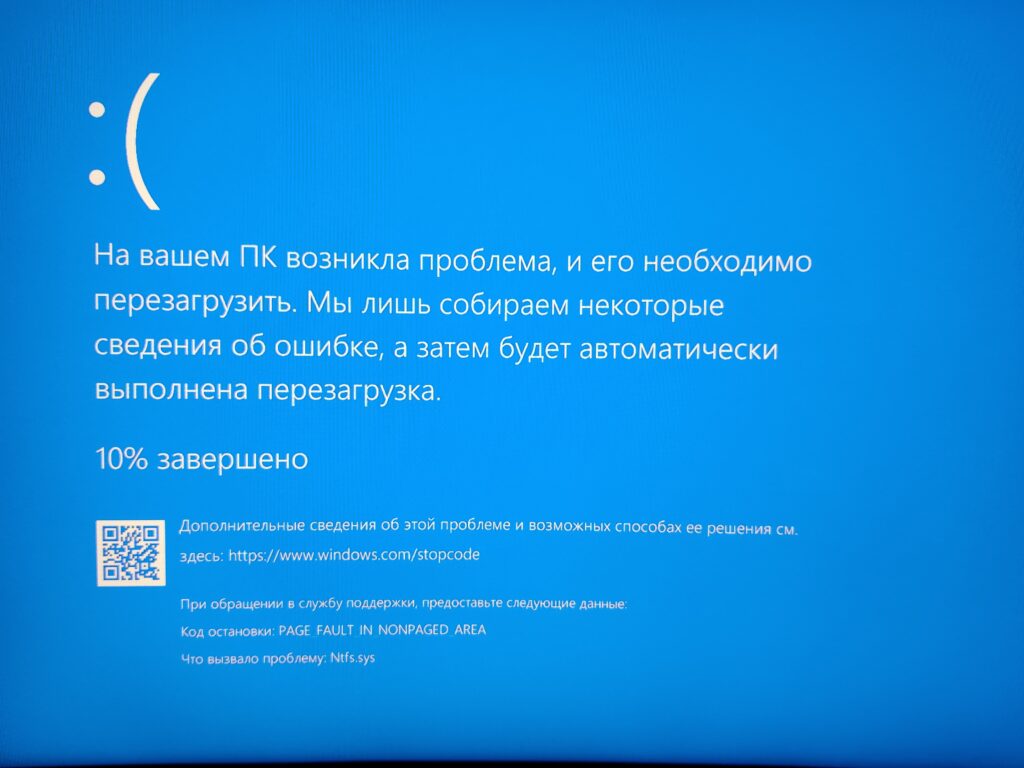 Синий теперь мягче, как по оттенку, так и по тенору, и даже пытается сочувствовать 🙁 грустному лицу.
Синий теперь мягче, как по оттенку, так и по тенору, и даже пытается сочувствовать 🙁 грустному лицу.
Но зачем придавать синему экрану смерти лицо? Трудно представить себе мир, в котором любой экран с ошибкой, неважно, насколько он дружелюбный или хорошо спроектированный, будет встречен чем-то, кроме гнева и негодования. Может быть, Microsoft надеется, что труднее ненавидеть что-то, когда у него даже самое элементарное лицо — молчаливое признание успеха двадцатипятилетней программы Apple по сокрытию технических дефектов с помощью гуманизирующей иконографии. Или, может быть, предоставляя козлу отпущения виртуальные функции, Windows 8 позволяет более эффективно использовать отвратительную цель нашего гнева. Сокращая разрыв между раздраженным человеком и неисправным компьютером, Блю жертвует собой ради нашего разочарования. Несмотря на новый внешний вид, синий экран всегда будет нести плохие новости.
Wikimedia
Это история о недопонимании и примирении, о герое, работающем против наших сиюминутных желаний, чтобы сохранить систему в целом.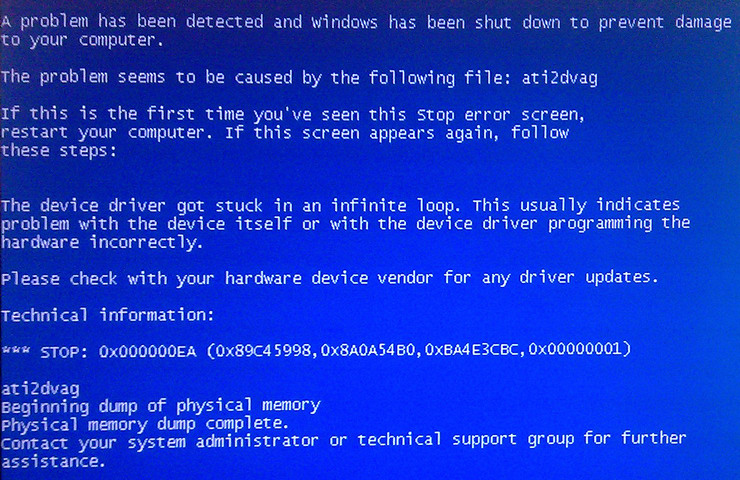 Не только система ПК, но и все, что она делает возможным: рабочие отношения между вами и вашей кибер-организованной жизнью. Синий — всего лишь посредник, вестник. И, как и в случае со всеми носителями плохих новостей, легко обвинить вестника. Синий безразличен, предлагая мало средств, кроме перезагрузки. Возможно, пришло время простить бедную Блю. Если бы мы могли отложить в сторону наши стигмы и оценить эти сообщения об ошибках такими, какие они есть, мы могли бы тогда узнать то, что «Синий экран смерти» знал в течение долгого времени: просто потому, что мы не можем что-то видеть, мы ничего не видим. Это не значит, что мы не являемся частью этого.
Не только система ПК, но и все, что она делает возможным: рабочие отношения между вами и вашей кибер-организованной жизнью. Синий — всего лишь посредник, вестник. И, как и в случае со всеми носителями плохих новостей, легко обвинить вестника. Синий безразличен, предлагая мало средств, кроме перезагрузки. Возможно, пришло время простить бедную Блю. Если бы мы могли отложить в сторону наши стигмы и оценить эти сообщения об ошибках такими, какие они есть, мы могли бы тогда узнать то, что «Синий экран смерти» знал в течение долгого времени: просто потому, что мы не можем что-то видеть, мы ничего не видим. Это не значит, что мы не являемся частью этого.
Многие системы настолько сложны и так сильно отличаются от нас самих, что мы не можем взаимодействовать с ними напрямую — нам нужны интерпретаторы. Подумайте, например, об изменении климата. Мое тело не является точным датчиком определенного уровня углерода в атмосфере, но я могу понять это явление, когда вижу таяние ледяных шапок или когда моему дому угрожает повышение уровня океана.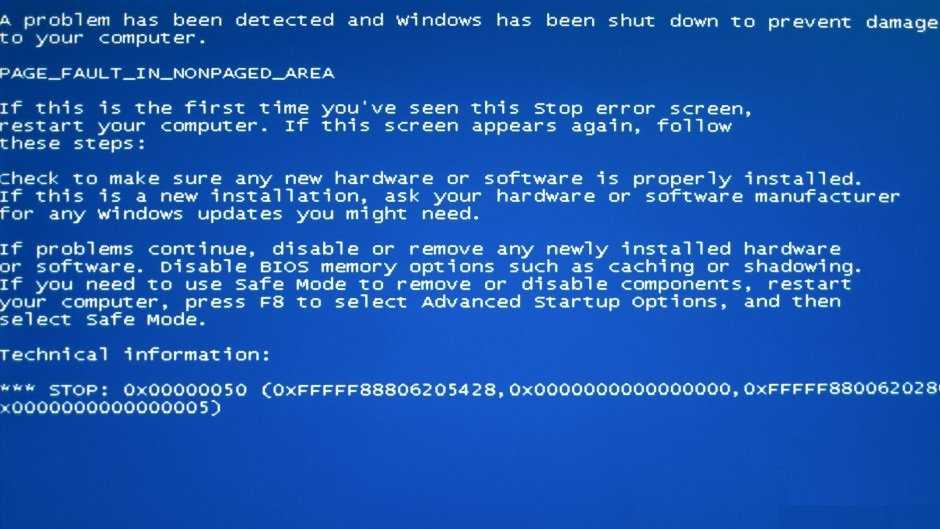 Эти наблюдения действуют как посланники, как обратная связь. Они подсказывают мне вещи, которых я не вижу, но частью которых являюсь. Как бы я ни ненавидел смотреть, эти фотографии грустного белого медведя, дрейфующего на скудной льдине, напоминают мне, что я принадлежу к более крупной экосистеме.
Эти наблюдения действуют как посланники, как обратная связь. Они подсказывают мне вещи, которых я не вижу, но частью которых являюсь. Как бы я ни ненавидел смотреть, эти фотографии грустного белого медведя, дрейфующего на скудной льдине, напоминают мне, что я принадлежу к более крупной экосистеме.
Синий экран помогает примирить еще один подобный разрыв между реальностью и нашим представлением о ней. Блю понимает, что мы заняты той небольшой частью компьютера, которую можем увидеть и потрогать. Он даже знает, что без нас его собственный мир внутри ПК рухнет. В конце концов, именно поэтому работа Блю так сложна. Синий экран смерти должен убедить нас в серьезности проблем, которые мы не видим, но которые можем исправить только мы. Это напоминает нам, хотя бы абстрактно, что мы несем ответственность за гораздо большее, чем мы думаем.
Большие сети не только всепроникающие, но и агрессивные. Подумайте обо всех способах, которыми ваше тело может сказать вам, что вы больны. Как бы неприятно это ни было, лихорадка является предупреждением.

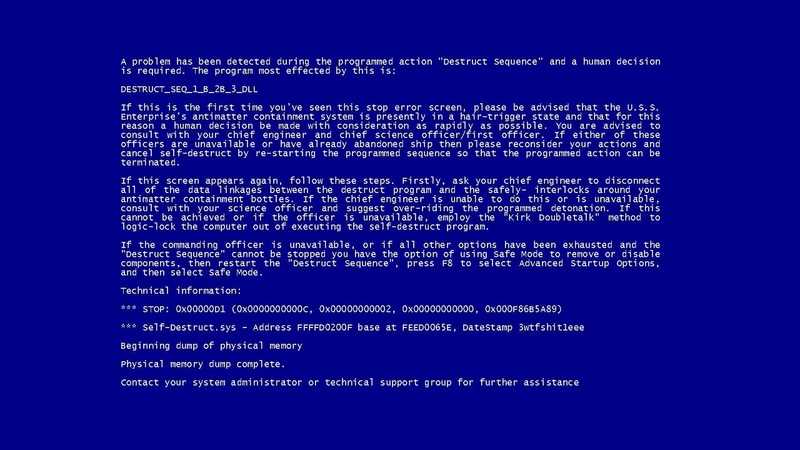
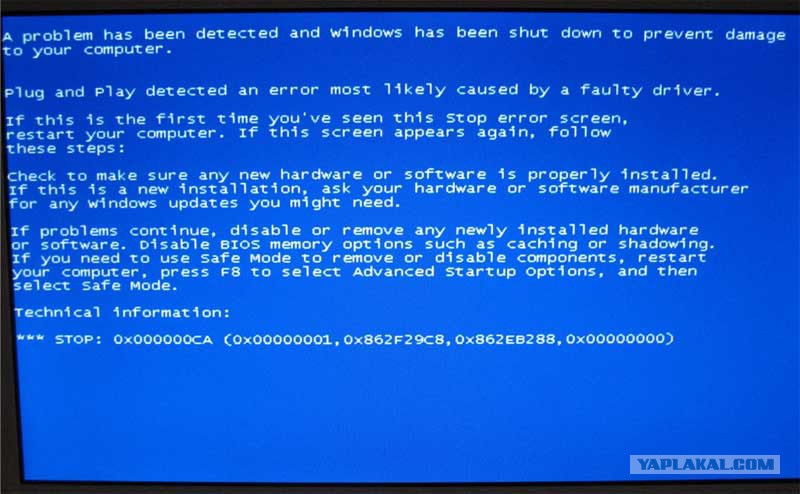
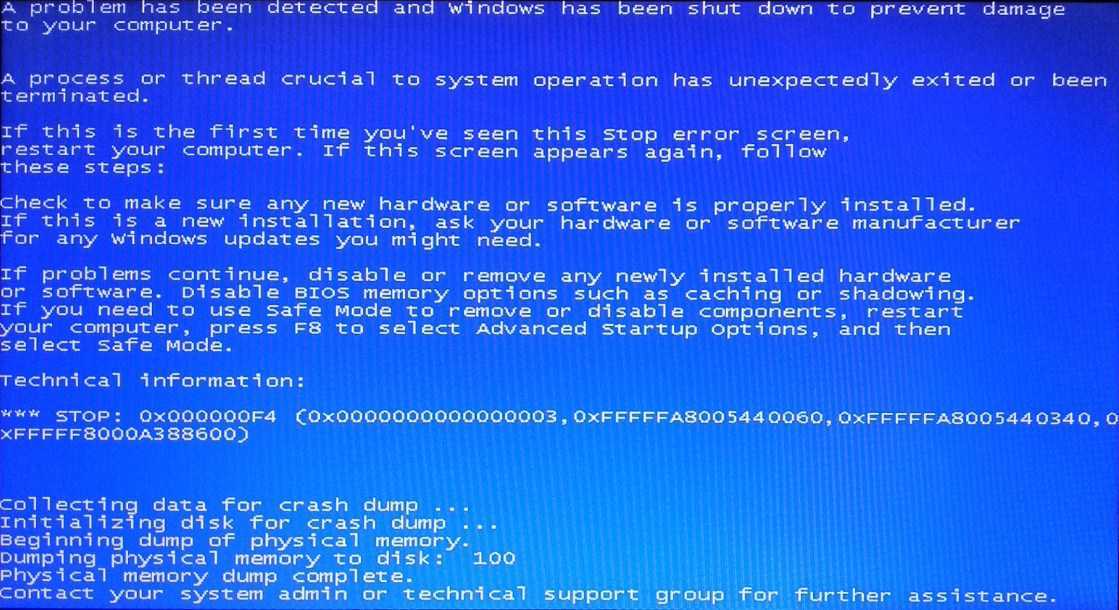 Если такие ошибки возникают на диске, содержащем систему — она не сможет загрузиться, следствием чего станет появление синего экрана смерти. О наличии таких проблем будет свидетельствовать строка «UNMOUNTABLE BOOT VOLUME» в информации, содержащейся в окне. Поэтому необходимо предпринять меры по восстановлению нормальной работы диска. В Windows XP это можно сделать из безопасного режима или консоли восстановления.
Если такие ошибки возникают на диске, содержащем систему — она не сможет загрузиться, следствием чего станет появление синего экрана смерти. О наличии таких проблем будет свидетельствовать строка «UNMOUNTABLE BOOT VOLUME» в информации, содержащейся в окне. Поэтому необходимо предпринять меры по восстановлению нормальной работы диска. В Windows XP это можно сделать из безопасного режима или консоли восстановления.